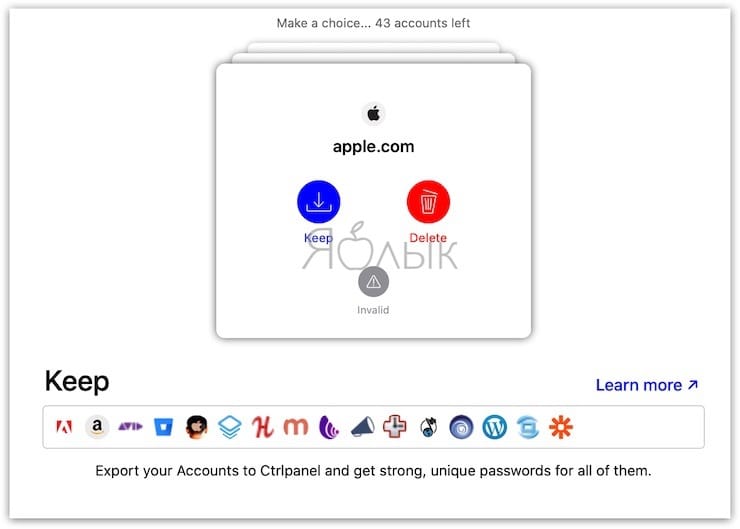Гугл-аккаунт – это огромная сеть дополнительных возможностей, которые появляются у обладателя профиля. Он связывает многие полезные сервисы от компании, а также дает пользователю возможность скачивать игры с Плей маркета. Если пользователь является обладателем телефона на системе андроид, то у него с огромной вероятностью имеется свой гугл-профиль, иначе он бы не смог скачивать игры, программки и другие утилиты на свое устройство.
Содержание
- Как узнать, есть ли у вас гугл-аккаунт
- Как посмотреть свой аккаунт в телефоне
- Как узнать аккаунты, привязанные к номеру телефона
- Как привязать аккаунт Гугл к номеру телефона
Как узнать, есть ли у вас гугл-аккаунт
Гугл- профиль объединяет в себе многие другие утилиты, такие как:
- Ютуб;
- Gmail;
- Карты;
- Облако;
- И многие другие.
Чтобы облегчить жизнь пользователям, был создан один общий аккаунт, с помощью которого можно использовать все возможности одной большой системы. Она отлично работает вместе, так как общий аккаунт – ключ ко всем другим. Преимущество также заключается в том, что пользователю не нужно будто постоянно запоминать отличные друг от друга пароли, ведь имеется один общий для всех.
Если пользователь забыл, есть ли у него аккаунт или нет, то он может воспользоваться официальным сайтом от системы. Войдя в плей маркет, например, или же на почту, пользователь увидит специальное окно, в котором стоит ввести тот электронный адрес, который запомнил ранее. Если система выдает, что такого аккаунта не существует, то значит, что пользователю стоит зарегистрироваться. Более подробно о процессе регистрации и заведение аккаунта стоит посмотреть в этом видео
https://www.youtube.com/watch?v=oFgCGIMjJEA
Пользователь мог забыть, что потерял свой аккаунт, когда перешел на другую систему, например, на телефоны от компании Эппл. У iOS отличная от Андроида система. В ней имеется собственный аккаунт с настройками.
Если пользователь узнал, что у него есть свой аккаунт, то он может восстановить доступ к нему. Если система попросила пользователя после ввода адреса электронной почты ввести и пароль от неё, то это значит, что аккаунт есть и человек может получить к нему доступ обратно.
Как посмотреть свой аккаунт в телефоне
На телефоне Андроид можно посмотреть свой аккаунт. Так как Гугл-профиль – важная система, с помощью которой в значительной роли функционирует сам телефон, то вся информация должна присутствовать в системе телефона. Так оно и есть. Информация обо всех профилях, которые имеются в активном доступе на телефоне, доступна в настройках.
Чтобы более подробно посмотреть, есть ли аккаунт на телефоне, стоит сделать несколько шагов:
- Для начала необходимо разблокировать устройство при помощи ввода пин-кода или же другим способом;
- После стоит открыть тот экран, на котором располагаются настройки. Сами по себе настройки выглядят как шестеренка на сером фоне. Под ними написано «настройки».
- Необходимо тапнуть на эту иконку, чтобы в дальнейшем перейти в настройки;
- Листаем и находим такой пункт, как «аккаунты». Переходим на него кликом;
- Теперь пользователь может посмотреть свой аккаунт. Если в списке есть строчка «Google», то это именно тот профиль, который необходим;
- Кликнув на сам аккаунт, пользователь может взять и скопировать свой адрес электронной почты. К сожалению, пароль пользователь должен знать сам, а не при помощи системы.
Таким образом пользователь может убедиться, есть ли на его устройстве гугл – профиль, а также узнать его подробнее. Если пользователь хочет снова получить доступ к нему, но не помнит пароля, то он может посмотреть это видео и восстановить доступ к системе
Как узнать аккаунты, привязанные к номеру телефона
Если обладатель Гугл- профиля хочет узнать, какие номера телефона синхронизированы с его страничкой, то он может это сделать через неё. Он должен понимать, что посмотреть номера, которые привязаны к системе, просто невозможно, потому что номер всегда один.
Можно посмотреть те устройства, которые доступны для подключения к системе. Для того, чтобы сделать это, необходимо провести следующий алгоритм:
- Для начала необходимо войти в свой гугл аккаунт через специальный сайт. Делается это также при помощи указания электронной почты и пароля от неё; Обратите внимание! Для этого способа также необходимо знать свой адрес электронной почты и пароль для неё, чтобы в дальнейшем войти в систему.
- Теперь необходимо в личном кабинете найти такой пункт, как «Безопасность». Он располагается на левой панели, которая автоматически открывается на компьютерной версии. На телефонном браузере такое меню открывается на той же стороне, только при помощи клика на три полоски в левом верхнем углу;
- После этого пользователь видит все те устройства, на которых использовался аккаунт;
- Если пользователь хочет в подробностях узнать о том или ином устройстве, то он может кликнуть на пункт под названием «Управление устройствами»;
- В нем автоматически покажутся все андроид устройства. Если кликнуть на такую же кнопку, то в подробностях можно узнать обо всех характеристиках.
Таким образом пользователь может узнать о тех устройствах, к которым привязан профиль.
Как привязать аккаунт Гугл к номеру телефона
Если пользователю необходимо в дальнейшем сделать так, чтобы привязать новый номер телефона к своему аккаунту, то он может воспользоваться системой, а также теми возможностями, которые доступны.
Стоит отметить, что подключение номера телефона должно было проходить еще на первых этапах, когда пользователь первый раз заходил, регистрировался и указывал свой рабочий номер телефона. Если же он поменялся, то необходимо сделать следующее:
- Для начала необходимо зайти в свой аккаунт гугл через любой из браузеров на телефоне. Входим при помощи того адреса электронной почты и пароля, который известен пользователю;
- Теперь же необходимо кликнуть на панель в левом верхнем углу и открыть настройки конфиденциальности;
- Кликаем на второй пункт под названием «Помогите связаться с вами», который спрашивает о нахождении пользователя в других сервисах гугл по номеру телефона;
- Опускаем глаза и видим тот номер телефона, который пользователю необходимо сменить;
- Кликаем на пункт «Изменить номера», которые позволяют пользователю в дальнейшем не только входит в профиль, но и поддерживать контакт с другими пользователями;
- После этого меняем телефон, соглашаемся с системой.
Таким образом пользователь смог привязать совершенно другой номер телефона к аккаунту от Гугл.
Обратите внимание! Для этого способа необходимо иметь доступ к электронной почте, а также и к самому аккаунту. Это необходимо, чтобы в дальнейшем изменить данные. Без этого пункта изменение невозможно.
Вячеслав
Несколько лет работал в салонах сотовой связи двух крупных операторов. Хорошо разбираюсь в тарифах и вижу все подводные камни. Люблю гаджеты, особенно на Android.
Задать вопрос
Почему может быть привязан только один номер телефона?
Если к одному аккаунту будет привязано несколько мобильных номеров телефона, то система автоматически сломается. Все восстановление профиля происходит как раз через номер телефона, а если их будет подключено очень много, то пользователь не сможет восстановить свой аккаунт. Это сделано для удобства.
Что делать, если номер телефона поменялся?
Необходимо также поменять и номер телефона, который указан в аккаунте от компании Гугл. Стоит отметить, что сделать это лучше ещё тогда, когда у пользователя имеется доступ к старому, потому что система может потребовать ввести те данные, которые она отправит на старый номер.
Можно ли обойтись без номера телефона, привязанного к аккаунту?
Нет, такого не может быть. Конечно, осуществляют специальные способы обхода регистрации без помощи номера телефона, но они достаточно опасны, поэтому не стоит пользоваться ими. Номер телефона – это обязательный атрибут, который сделан прежде всего для удобства пользователя, а не системы. В дальнейшем с помощью его пользователь сможет восстановить аккаунт.
Беспроводная колонка
Аккаунта Google— это ваш личный кабинет, имеющий настройки конфиденциальности и безопасности, который дает возможность управления своими данными, посещать сайты, проверять почту и оптимизирует работу со всеми сервисами и приложениями Google. Его необходимо создать при приобретении нового мобильного устройства, а при смене устройства возможно использовать определенный, ранее авторизованный аккаунт.
Apple Телефон
Содержание
- Как узнать есть ли у вас аккаунт Google
- Как посмотреть какой аккаунт в телефоне
- Как узнать какие аккаунты привязаны к номеру телефона
- Как привязать Google аккаунт к номеру телефона
- Как узнать какие почты привязаны к телефону
Как узнать есть ли у вас аккаунт Google
В силу того, что при использовании ПК, видеохостинга YouTube, сервиса Google Play везде необходима регистрация личного аккаунта, происходит путаница. Каждый человек хотя бы раз регистрировал свой личный кабинет (ЛК) в каком-либо сервисе, вводя личные данные, емайл и пароль. Но была ли это регистрация именно Google аккаунта, помнят не все. Это можно проверить.
Умный браслет Xiaomi Mi Smart Band
Чтобы узнать есть ли у вас основной Google аккаунт на вашем устройстве выполните следующие действия:
- Зайдите в меню «Настройки», одним из способов:нажав на иконку настроек на главном экране или же сделайте слайд по экрану сверху вниз и выберите «Настройки» в опустившейся шторке;
- Пролистайте появившееся меню вниз и перейдите в раздел «Google»;
- На экране появится страница с Гугл службами, а вверху страницы будет указан тот самый основной Google аккаунт вашего устройства.
планшет
Как посмотреть какой аккаунт в телефоне
Помимо основного Google аккаунта, на вашем смартфоне могут быть зарегистрированы учетные гостевые записи, которые могли использоваться вами или людьми, которым вы доверяли свой девайс. Узнать все учетные записи, использованные на вашем смартфоне просто:
- Через меню «Настройки»;
- В появившемся меню тапните по разделу «Учетные записи и архивация» или «Моя учетная записи» в зависимости от прошивки вашего устройства;
- Затем тапните по разделу «Управление учетными записями»;
- Перед вами появятся все учетные записи, созданные на протяжении всего времени эксплуатации смартфона.
Автомобильный держатель для
Как узнать какие аккаунты привязаны к номеру телефона
Регистрируя аккаунт, вы в обязательном порядке должны ввести имя, фамилию, дату рождения, и номер телефона. Номер телефона нужен для подтверждения регистрации учетной записи, на телефон сервис присылает код подтверждения. К одному номеру телефона может быть привязано несколько аккаунтов. Пока еще нет сервиса, который бы при указании конкретного номера телефона выдал список аккаунтов, привязанных к нему. Поэтому для того что бы выяснить какие аккаунты привязаны к номеру телефона, можно методом исключения.
- Зайдите в меню «Настройки»;
- Найдите раздел «Google»;
- Под названием вашего аккаунта тапните на кнопку «Управление аккаунтом Google»;
- Затем тапните на раздел «Личная информация»;
- Переместитесь вниз экрана и увидите личную информацию и номер телефона в том числе;
- После этого вернитесь в раздел «Google», нажмите на стрелочку вправо и смените аккаунт;
- Снова нажмите на клавишу «Управление аккаунтом Google»;
- И опять зайдите в личную информацию.
Штатив Трипод Z-FLEX на гибких ножках
В личной информации будет указан номер телефона привязанный и к этому аккаунту. Проделайте эти действия со всеми аккаунтами, использовавшимися на вашем телефоне, и вы выясните сколько учетных записей было зарегистрировано на ваш номер телефона.
Как привязать Google аккаунт к номеру телефона
Привязать номер телефона к Google аккаунту необходимо если вы собираетесь пользоваться сервисом Google Play, авторизации на почтовом сервисе Gmail либо для моментального входа в YouTube. Чаще всего номер телефона привязывается к аккаунту уже в момент его регистрации. Однако если вы сменили контактный номер или больше не имеете доступа к прежнему номеру, указанному в личной информации аккаунта мы можете осуществить привязку номера телефона к Google аккаунту.
Очки виртуальной реальности для смартфона
- Зайдите в сервис гугл через предустановленное приложениенастройки или через браузер;
- Тапните по клавише «Управление аккаунтом Google»;
- Выберите раздел «личная информация»;
- Найдите пункт «Телефон» и на стрелочку вправо;
- Тапните по стрелочке вправо;
- Нажмите на изображение карандаша- кнопку «Редактировать»;
- Подтвердите, что это ваш аккаунт;
- Введите номер телефона.
умная колонка алиса
Эта информация будет вам полезна если вы захотите активировать двухфакторную аутентификацию, которая подтверждается паролем и адресом электронной почты или телефонным номером.
Как узнать какие почты привязаны к телефону
У некоторых из нас есть несколько аккаунтов, зарегистрированных на одном устройстве. Это удобно в случае если один аккаунт вы применяете для профессиональной деятельности, а другой для администрирования страниц своей социальной сети. Если вы забыли, какие именно электронные почты привязывали к своему смартфону или хотите выяснить, пользовался ли вашим девайсом кто-либо и вводил свои данные, тогда нужно:
Смартфон Xiaomi Redmi
- Воспользоваться меню «Настройка» или примените опцию «Поиск», введя в поисковую строку слово аккаунты;
- Найдите раздел «Пользователи и архивация» и в нем тапните на пункт «Google»;
- Вверху экрана появится имя, под которым вы авторизовали основной аккаунт, и прикрепленный к нему емайл;
- Нажмите на стрелку вправо или стрелочку вниз, это зависит от модели и прошивки вашего телефона;
- На экране вы увидите названия всех аккаунтов и под ними емайл каждого из аккаунтов.
IPTV UHD-приставка
Вариант 1: ПК-версия
Номер телефона, как и другие личные данные пользователей Гугл, является конфиденциальной информацией и не подлежит разглашению. В связи с этим простого и открытого способа найти аккаунт Google по данному идентификатору не существует. Рассмотрим единственный метод, как можно узнать электронную почту по телефонным данным.
Важно! Данный метод работает только в том случае, если вы являетесь владельцем аккаунта с доступом к телефону, указанному в профиле. Получить информацию о третьих лицах не получится.
Перейти на страницу восстановления аккаунта Google
- Перейдите по ссылке на страницу для восстановления доступа к аккаунту. Кликните по строке «Забыли адрес электронной почты».
- В открывшемся поле введите интересующий номер телефона. Указывать следует со знаком «+» и кодом страны.
- Нажмите «Далее».
- Укажите имя и фамилию владельца аккаунта. Язык и версия написания должны совпадать с вариантом, сохраненным в профиле.
- Если данные верны, появится сообщение о необходимости отправить код подтверждения на номер. Выберите «Отправить».
- Полученный код впишите в соответствующее поле.
- Списком будут указаны все аккаунты Google, к которым привязан данный телефон.

Вариант 2: Мобильные приложения
С помощью смартфонов на iOS или Android можно осуществить поиск своего аккаунта Google по номеру телефона. Как и в браузерной версии, информация будет получена только в том случае, если вы ищете свой аккаунт и указываете личный телефон. В двух операционных системах нет отличий, поэтому рассмотрим инструкцию для любого смартфона.
Наиболее удобными приложениями для осуществления восстановления профиля Google является или браузер Chrome, или почтовый сервис Gmail. В инструкции в качестве примера используется почта, но процесс будет идентичным и для браузера.
- Откройте приложение Gmail и тапните свой аватар в правой верхней части.
- Выберите строку «Добавить аккаунт».
- Под списком активных аккаунтов Гугл нажмите повторно «Добавить аккаунт».
- Отметьте строку «Google».
- Тапните «Продолжить» для перехода к восстановлению профиля.
- Выберите «Забыли адрес электронной почты».
- Укажите свой номер телефона с кодом и знаком «+».
- Коснитесь кнопки «Далее».
- Введите имя и фамилию владельца аккаунта.
- Нажмите «Далее».
- Тапните «Отправить» для получения кода подтверждения на номер.
- Полученный код укажите в соответствующем поле.
- Списком будут указаны все аккаунты, зарегистрированные на данный номер телефона.

Еще статьи по данной теме:
Помогла ли Вам статья?
Как узнать какие аккаунты привязаны к номеру?
Этот раздел в Google можно открыть, перейдя в панель управления «Моя учетная запись» по этой ссылке и там слева кликнув на раздел «Безопасность». Прокрутите вниз до элемента «Сторонние приложения с доступом к аккаунту». В нем будут перечислены приложения, вход в которые осуществлялся с помощью учетной записи Google.
- Как узнать какие аккаунты привязаны к номеру телефона в инстаграме?
- Как узнать какая страница привязана к номеру телефона?
- Как узнать связанные аккаунты?
- Как узнать все аккаунты человека в инстаграме?
- Как узнать привязан ли номер телефона к гугл аккаунту?
- Как удалить все аккаунты привязанные к номеру телефона Инстаграм?
- Как найти человека по номеру в соц сетях?
- Как узнать по номеру телефона страницу в ВК?
- Как узнать есть ли Инстаграм по номеру телефона?
- Как узнать сколько Gmail по номеру телефона?
- Как найти владельца этого телефона?
- Как узнать какие телефоны привязаны к гугл аккаунту?
- Что такое связанный аккаунт?
- Как следить за Инстаграмом другого человека?
- Как найти старый аккаунт в гугле?
- Как узнать email по номеру телефона?
- Как узнать какой номер привязан к сим карте?
- Как запретить доступ к контактам в Инстаграм?
- Как найти человека в инстаграме если ты не зарегистрирован?
- Можно ли узнать номер телефона из одноклассников?
- Как найти свой аккаунт в гугле?
- Как узнать все свои аккаунты в Яндекс?
- Как узнать на что подписан аккаунт?
- Что такое Tooligram?
- Как отвязать свой аккаунт от другого телефона?
- Как определить владельца номера телефона?
- Как посмотреть хозяина номера телефона?
Как узнать какие аккаунты привязаны к номеру телефона в инстаграме?
Как проверить список привязанных номеров:
- Дождитесь завершения синхронизации и снова зайдите в «Настройки» приложения
- Из перечня разделов нажмите «Интересные люди». Первыми отобразятся профили людей из вашей телефонной книги с привязанными номерами.
- Найдите аккаунт пользователя по имени и фотографии на аватарке.
Как узнать какая страница привязана к номеру телефона?
Этот раздел в Google можно открыть, перейдя в панель управления «Моя учетная запись» по этой ссылке и там слева кликнув на раздел «Безопасность». Прокрутите вниз до элемента «Сторонние приложения с доступом к аккаунту». В нем будут перечислены приложения, вход в которые осуществлялся с помощью учетной записи Google.
Как узнать связанные аккаунты?
Откройте приложение Google, в котором вы связали аккаунт стороннего сервиса с аккаунтом Google. Это может быть приложение Google Home, Google Ассистент или YouTube. Выберите раздел Подключенные аккаунты, Связанные аккаунты или Приложения. Чаще всего он находится в разделе Настройки.
Как узнать все аккаунты человека в инстаграме?
Для того чтобы посмотреть информацию об аккаунте Инстаграм другого человека, необходимо зайти на интересующий профиль и нажать на три точки в правом верхнем углу. Далее выберите «Информация об аккаунте».
Как узнать привязан ли номер телефона к гугл аккаунту?
Как проверить, используется ли номер телефона в этих целях:
- Перейдите в раздел Телефон на странице «Аккаунт Google».
- Посмотрите, есть ли пункт «Во всех сервисах Google» в разделе «Где и для чего используется».
Как удалить все аккаунты привязанные к номеру телефона Инстаграм?
Приложение Instagram для Android:
- Нажмите значок или на свое фото профиля в правом нижнем углу экрана, чтобы перейти в свой профиль.
- Нажмите значок в правом верхнем углу экрана и выберите Настройки.
- Нажмите Вход в несколько аккаунтов.
- Нажмите рядом с аккаунтом, который хотите удалить.
- Выберите Удалить.
Как найти человека по номеру в соц сетях?
Выберите раздел «Поиск людей». Переместитесь во вкладку «Контакты». Нажмите кнопку «Подключите список контактов». На экране будут показаны все пользователи Инстаграмм, которые сохранены в вашей телефонной книге.
Как узнать по номеру телефона страницу в ВК?
Поиск странички в ВК по номеру телефона — пошаговая инструкция:
- Совершить вход в мобильную версию.
- Найти сервис по восстановлению пароля.
- В окошке ввести имеющийся номер телефона.
- Кликнуть по «далее».
- Перед пользователем появится вкладка с указанием персональной информации о владельце номера.
Как узнать есть ли Инстаграм по номеру телефона?
Поиск по номеру телефона:
- Зайдите в свой аккаунт в Инстаграме*, на личную страницу.
- В правом верхнем углу экрана нажмите на три полоски — откроется боковое меню.
- Выберите вкладку «Интересные люди».
- Разрешите Инстаграму* доступ к телефонной книге, затем найдите нужный контакт в списке, который появится на экране.
Как узнать сколько Gmail по номеру телефона?
Узнать по номеру телефона количество зарегистрированных на него аккаунтов нельзя. Раньше на один номер телефона можно было создать до 5ти аккаунтов, но в последнее время на один номер Google позволяет создать только один аккаунт.
Как найти владельца этого телефона?
Через мобильные приложения:
- Kaspersky Who Calls (iOS, Android) Узнавайте номер через этот сервис, поскольку его база постоянно пополняется за счет самих пользователей.
- GetContact (iOS, Android).
- Truecaller — еще одна программа для определения неизвестных номеров.
- Telegram-боты, созданные по принципу GetConcact.
Как узнать какие телефоны привязаны к гугл аккаунту?
Как посмотреть устройства:
- Откройте страницу Аккаунт Google.
- На панели навигации слева выберите Безопасность.
- На панели Ваши устройства нажмите Управление всеми устройствами.
- Вы увидите устройства, на которых выполнен (или в течение последних нескольких недель был выполнен) вход в ваш аккаунт Google.
Что такое связанный аккаунт?
Что такое связанные аккаунты? Если в SpaceWeb зарегистрировано несколько аккаунтов, то для более удобного управления их можно связать друг с другом. Привязка позволит свободно переходить между аккаунтами, не вводя каждый раз логин и пароль.
Как следить за Инстаграмом другого человека?
Проверку чужого аккаунта в Инстаграме можно выполнить вручную или воспользоваться сервисом InstaHero. Достаточно только никнейма пользователя, чтобы узнать данные. Проверка чужого аккаунта в Инстаграме возможна через комментарии и лайки, сервисы. Это необходимо, чтобы определить наличие ботов, выделить конкурентов.
Как найти старый аккаунт в гугле?
Получить доступ к учётной записи Google можно с телефона, который к ней привязан.Как восстановить Гугл аккаунт после сброса настроек телефона:
- перейдите по адресу accounts.google.com/signin/recovery.
- введите ваш логин;
- укажите любой из паролей, который помните.
Как узнать email по номеру телефона?
13. Как узнать адрес электронной почты по номеру телефона? Для того чтобы узнать адрес электронной почты по номеру телефона, необходимо просто вбить в Google или любой другой поисковик номер человека. В результатах поиска может отобразиться сайт, личный блог или соцсети.
Как узнать какой номер привязан к сим карте?
3. Как узнать свой номер с помощью USSD‑кода:
- «МегаФон». Чтобы узнать свой номер телефона, наберите *205# и нажмите кнопку вызова.
- «Билайн». Абонентам достаточно набрать *110*10# и нажать кнопку вызова.
- МТС. Наберите со своего телефона команду *111*0887# и нажмите кнопку вызова.
- Tele2.
- Yota.
Как запретить доступ к контактам в Инстаграм?
Нажмите значок в правом верхнем углу экрана и выберите Настройки. Выберите Аккаунт > Синхронизация контактов. Нажмите переключатель рядом с пунктом Подключить контакты, чтобы отключить синхронизацию.
Как найти человека в инстаграме если ты не зарегистрирован?
Также вы можете найти страницу конкретного человека, если не знаете его точного ника.Откройте браузер, перейдите в поисковую систему и укажите там:
- его ник, как помните;
- имя и фамилию;
- или номер телефона.
Можно ли узнать номер телефона из одноклассников?
Если вас интересует, можно ли узнать номер телефона в «Одноклассниках», то ответ отрицательный. Это личная информация пользователя, которая не подлежит разглашению социальной сетью.
Как найти свой аккаунт в гугле?
Способы поиска аккаунта пользователя:
- Войдите в консоль администратора Google. Войдите в аккаунт администратора (он не заканчивается на @gmail.com).
- В консоли администратора нажмите на значок меню Каталог Пользователи.
- Найдите пользователя в списке и нажмите на его имя, чтобы открыть страницу его аккаунта. Совет.
Как узнать все свои аккаунты в Яндекс?
Если вы корректно указали имя и фамилию при регистрации и привязали номер телефона к аккаунту, Яндекс может найти все логины с этими данными. Для этого откройте страницу Восстановление логина и следуйте инструкциям. Автоматический поиск логина работает, только если вы точно указали имя и фамилию.
Как узнать на что подписан аккаунт?
Как найти покупки, бронирования и подписки:
- На телефоне или планшете Android откройте приложение «Настройки» Google.
- Нажмите Платежи и подписки вверху экрана.
- Выберите Посмотреть или удалить покупки, Управление подписками или Посмотреть или удалить бронирования.
Описание Tooligram 2.0
Tooligram — это сервис для привлечения подписчиков в Instagram-аккаунт. Его работа основана на масслайкинге и массфолловинге — методах, которые стояли на заре продвижения Instagram и остаются актуальными до сих пор.
Как отвязать свой аккаунт от другого телефона?
Как удалить с устройства аккаунт Google или стороннего сервиса:
- Откройте приложение «Настройки» на телефоне.
- Нажмите Пароли и аккаунты.
- В разделе с аккаунтами выберите нужный вариант
- Подтвердите действие, нажав Удалить аккаунт
Как определить владельца номера телефона?
По закону узнать фамилию, имя и отчество человека по номеру телефона могут только представители правоохранительных органов, и то по запросу. Для всех остальных доступ к подобной информации запрещен.
Как посмотреть хозяина номера телефона?
Через мобильные приложения:
- Kaspersky Who Calls (iOS, Android) Узнавайте номер через этот сервис, поскольку его база постоянно пополняется за счет самих пользователей.
- GetContact (iOS, Android).
- Truecaller — еще одна программа для определения неизвестных номеров.
- Telegram-боты, созданные по принципу GetConcact.
Ответить
Обновлено: 13.02.2023
Поиск аккаунтов, связанных с электронной почтой (e-mail)
Если вы часто заходите в приложения и веб-сайты с помощью кнопки быстрой авторизации на основе вашей электронной почты, то, скорее всего, вам не придется проводить глубокое расследование для просмотра последних созданных учетных записей.
Для просмотра профилей, созданных с помощью популярного варианта «Войти с учетной записью Google», просто перейдите к настройкам безопасности своей электронной почты. Там можно посмотреть список подключенных приложений, чтобы отредактировать его или отозвать доступ.
Этот раздел в Google можно открыть, перейдя в панель управления «Моя учетная запись» по этой ссылке и там слева кликнув на раздел «Безопасность». Прокрутите вниз до элемента «Сторонние приложения с доступом к аккаунту». В нем будут перечислены приложения, вход в которые осуществлялся с помощью учетной записи Google. Нажмите на кнопку «Настроить доступ для сторонних приложений», что даст возможность отвязать программы от вашего аккаунта.
ПО ТЕМЕ: Одноразовый (временный) почтовый ящик e-mail: лучшие сервисы для создания самоудаляющейся электронной почты.
У вас нет ни адреса почты, ни телефонного номера
Даже если контактная информация утеряна, восстановление данных возможно. Но это посложнее. Заходите на Google Account Recovery и жмите: «Я не помню пароль». В появившейся специальной форме надо дать ответы на вопросы.
Приблизительные ответы также учитываются, если вы затрудняетесь сделать это точно.
- Ввести любой парольный код, который припомните. Если окажется, что это – последний, доступ возобновится. Если не припоминаете никакого, жмите «Другой вопрос».
- Указать дату регистрации, выбрав месяц и год в календаре.
- Вписать альтернативный, куда придет код подтверждения.
Также нужно ответить на кодовый вопрос, чтобы система поняла, что доступ пытается получить настоящий обладатель профиля. После чего вы перейдете на страницу, где надо ввести новый пароль.
Поиск регистраций с помощью учетных записей социальных сетей Вконтакте, Facebook и Twitter
Теперь давайте попробуем найти те приложения и сайты, вход в которые осуществлялся с помощью учетных записей в социальных сетях. На самом деле риски повышаются при использовании в сторонних сервисах своих профилей в социальных сетях. В зависимости от разрешений вы рискуете передать посторонним важную конфиденциальную информацию в виде списка своих друзей, личных данных, номера сотового телефона и прочего.
К счастью, на таких платформах, как Вконтакте, есть возможность решить, каким сервисам давать доступ и далее, а какие отключить. Так, можно сохранить доступ к постороннему сервису, но отключить ему доступ к понравившимся в Facebook страницам.
- Вконтакте перейдите по пути Настройки → Настройки приложений → Подключенные сайты и приложения.
- В Facebook перейдите в Настройки → Приложения и сайты.
- В Twitter (веб-версия) перейдите в Еще → Настройка и конфиденциальность → Приложения и сеансы.
ПО ТЕМЕ: VIP-контакты: как настроить список важных e-mail в Почте на iPhone, iPad и Mac.
Два предыдущих метода касаются простых вариантов аутентификации. Теперь мы займемся более тщательной проверкой. Для этого надо будет войти в свою электронную почту и найти там письма с подтверждением регистрации. Понадобится осуществить поиск по стандартным словам в заголовке, ведь сервисы при регистрации отправляют письма со схожими шаблонами.
Кроме того, в Gmail вы можете использовать операторы поиска и ключевые слова для фильтрации определенных тем. Например, при вводе в окно поиска фразы subject: verify отобразятся все письма, в теме которых встречается слово verify. Это позволит обнаружить практически все регистрации и приложения, связанные с вашим адресом электронной почты.
ПО ТЕМЕ: Как передать гостям пароль от Wi-Fi, при этом не называя его (QR-код).
Мгновенная проверка всех связанных с электронной почтой учетных записей
Еще одним эффективным методом в нашем списке способов поиска учетных записей, связанных с вашей электронной почтой, является онлайн-сервис Deseat. Эта утилита индексирует ваш почтовый ящик и выделяет все сторонние приложения, в которых была регистрация с этим адресом электронной почты. Затем пользователю предоставляется список сервисов для принятия решения.
Deseat также добавляет кнопку «Delete». При нажатии на нее по электронной почте в выбранный сервис будет отправлено письмо с запросом на удаление ваших данных.
Как и EmailExport, этот сервис тоже может представлять угрозу для безопасности и конфиденциальности информации. Разработчики заверяют, что не собирают ваши письма, а все операции сортировки проводят локально. На данный момент сервис Deseat является бесплатным и поддерживает большинство основных платформ электронной почты.
ПО ТЕМЕ: Можно ли оставлять iPhone подключенным к зарядке на ночь, или как правильно заряжать смартфон.
Просмотрите данные от других сервисов Google
Пользуясь любым из фирменных сервисов Гугл, пользователю нужно залогиниться, введя данные от почтового ящика. Проще всего посмотреть данные авторизации от аккаунта на Youtube, поскольку для входа и на видеохостинге, и в личную почту используется одинаковый пароль.
Итак, профиль в системе Google можно восстановить самыми разными способами. Нужно лишь знать, какую-то часть сведений об интересующем аккаунте. Без этого система не сможет подтвердить, что запрос поступил от настоящего владельца.
Найти все онлайн-аккаунты с именем пользователя
Если вы часто вводите имя пользователя при создании новой учетной записи, то обобщить информацию поможет сервис Namechk. С помощью инструмента поиска свободных доменов и проверки имени пользователя будет произведен поиск по десяткам платформ. Надо просто ввести свой наиболее часто используемый идентификатор в строке поиска в верхней части страницы и Namechk сообщит о том, где использовался этот аккаунт. Сервис умеет проверять множество ресурсов: Instagram, Вконтакте, YouTube, Facebook, Twitter и многие другие. И утилита эта бесплатная.
ПО ТЕМЕ: Как кэшировать (сохранять) музыку из ВК (сайта Вконтакте) на iPhone и iPad бесплатно: 3 способа.
Вы хотите восстановить аккаунт по номеру телефона
Этот вариант подойдет, если в ходе регистрации была активирована опция, позволяющая восстановить пароль по номеру телефона.
Для восстановления надо сделать пять простых шагов:
После замены пароля стоит синхронизировать аккаунтные данные Гугл в телефоне и на ПК. Возможно, новый парольный код будет запрошен автоматически. В противном случае откройте настройки мобильного, остановите приложение вручную, а потом запустите его снова.
Проверка сохраненные учетных записей в вашем браузере
Всякий раз при заполнении форм в Интернете браузер кэширует ваши данные. Это значительно экономит время, так как не нужно постоянно вводить одно и то же слово в требуемом поле каждый раз. Такой подход работает с адресами электронной почты и, опционально, еще и с паролями.
Это дает возможность зайти в настройки браузера и посмотреть список сохраненных учетных данных, даже тех, о которых вы давно уже и забыли. Обратите внимание, что успех напрямую будет зависеть от того, как долго вы пользовались браузером. Этот процесс можно повторить для любой программы такого рода, который вы пользовались в прошлом.
- В Google Chrome эта опция присутствует в разделе Настройка → Автозаполнение → Пароли. Вы можете просмотреть записи, обновлять и удалять, если их не нужно хранить в браузере по соображениям безопасности.
- В Mozilla Firefox пользователям надо перейти в Настройки → Конфиденциальность и безопасность → Логины и пароли → Сохраненные логины.
ПО ТЕМЕ: Скрытые возможности iPhone: 35 функций iOS, о которых Вы могли не знать.
Как удалить аккаунт Гугл на андроиде, если забыл пароль
Когда восстановить код доступа не получается, а удалить аккаунт нужно обязательно, вариантов решения проблемы не так-то много.
Возврат к первичным настройкам
Как поменять аккаунт Гугл на андроиде — смена и создание нового
Можно воспользоваться функцией возврата устройства в первоначальное состояние. Это требуется как при потере пароля, так и перед продажей гаджета другому человеку. Удаляется информация пользователя несколькими вариантами. Проще всего зайти в меню «Параметры» и в разделе «Личные данные» выполнить резервное копирование. Однако в разных моделях телефонов эта функция может располагаться в других местах.
Важно! Лучше всего заранее ознакомиться с руководством пользователя.
В любом случае требуется нажать на кнопку. Телефон предупредит о том, что все данные будут удалены. После подтверждения начнется процесс отката к первоначальным настройкам. После того как сброс будет выполнен, потребуется выполнить перезагрузку устройства.
Если само устройство тоже защищено паролем, вспомнить который не удается, то выполнить откат можно следующими способами:
- через меню Recovery. Подробнее о том, как это сделать, нужно почитать в инструкции к девайсу;
- найти на корпусе кнопку Reset и долго держать ее. В некоторых устройствах она находится под задней панелью.
Обратите внимание! Еще более серьезный вариант удаления аккаунта — полная перепрошивка смартфона через персональный компьютер. В таком случае все пользовательские данные и приложения будут удалены.
Root-права
Некоторые пользователи успевают получить Root-права на своем устройстве. Благодаря этому у них появляется дополнительный вариант удаления Гугл аккаунта. Для этого необходимо запустить файловый менеджер Root Explorer, найти в нем файл accounts.db и удалить его.
Удаление данных приложения
На некоторых устройствах существует еще один способ удаления данных. Для этого придется запустить системное приложение «Параметры». В нем надо найти пункт «Приложения», выбрать «Аккаунты Google» и нажать кнопку «Стереть данные».
В некоторых устройствах стереть данные можно через Службы Google
Таким образом, даже при практически полной утере данных есть шанс восстановить свой аккаунт Гугл. И даже если это сделать не удается, чтобы обезопасить себя от мошенников, можно просто удалить все личные данные с устройства.
Гугл-аккаунт – это огромная сеть дополнительных возможностей, которые появляются у обладателя профиля. Он связывает многие полезные сервисы от компании, а также дает пользователю возможность скачивать игры с Плей маркета. Если пользователь является обладателем телефона на системе андроид, то у него с огромной вероятностью имеется свой гугл-профиль, иначе он бы не смог скачивать игры, программки и другие утилиты на свое устройство.
Как узнать, есть ли у вас гугл-аккаунт
Гугл- профиль объединяет в себе многие другие утилиты, такие как:
- Ютуб;
- Gmail;
- Карты;
- Облако;
- И многие другие.
Чтобы облегчить жизнь пользователям, был создан один общий аккаунт, с помощью которого можно использовать все возможности одной большой системы. Она отлично работает вместе, так как общий аккаунт – ключ ко всем другим. Преимущество также заключается в том, что пользователю не нужно будто постоянно запоминать отличные друг от друга пароли, ведь имеется один общий для всех.
Если пользователь забыл, есть ли у него аккаунт или нет, то он может воспользоваться официальным сайтом от системы. Войдя в плей маркет, например, или же на почту, пользователь увидит специальное окно, в котором стоит ввести тот электронный адрес, который запомнил ранее. Если система выдает, что такого аккаунта не существует, то значит, что пользователю стоит зарегистрироваться. Более подробно о процессе регистрации и заведение аккаунта стоит посмотреть в этом видео
Пользователь мог забыть, что потерял свой аккаунт, когда перешел на другую систему, например, на телефоны от компании Эппл. У iOS отличная от Андроида система. В ней имеется собственный аккаунт с настройками.
Если пользователь узнал, что у него есть свой аккаунт, то он может восстановить доступ к нему. Если система попросила пользователя после ввода адреса электронной почты ввести и пароль от неё, то это значит, что аккаунт есть и человек может получить к нему доступ обратно.
Как посмотреть свой аккаунт в телефоне
На телефоне Андроид можно посмотреть свой аккаунт. Так как Гугл-профиль – важная система, с помощью которой в значительной роли функционирует сам телефон, то вся информация должна присутствовать в системе телефона. Так оно и есть. Информация обо всех профилях, которые имеются в активном доступе на телефоне, доступна в настройках.
Чтобы более подробно посмотреть, есть ли аккаунт на телефоне, стоит сделать несколько шагов:
- Для начала необходимо разблокировать устройство при помощи ввода пин-кода или же другим способом;
- После стоит открыть тот экран, на котором располагаются настройки. Сами по себе настройки выглядят как шестеренка на сером фоне. Под ними написано «настройки».
- Необходимо тапнуть на эту иконку, чтобы в дальнейшем перейти в настройки;
- Листаем и находим такой пункт, как «аккаунты». Переходим на него кликом;
- Теперь пользователь может посмотреть свой аккаунт. Если в списке есть строчка «Google», то это именно тот профиль, который необходим;
- Кликнув на сам аккаунт, пользователь может взять и скопировать свой адрес электронной почты. К сожалению, пароль пользователь должен знать сам, а не при помощи системы.
Таким образом пользователь может убедиться, есть ли на его устройстве гугл – профиль, а также узнать его подробнее. Если пользователь хочет снова получить доступ к нему, но не помнит пароля, то он может посмотреть это видео и восстановить доступ к системе
Как узнать аккаунты, привязанные к номеру телефона
Если обладатель Гугл- профиля хочет узнать, какие номера телефона синхронизированы с его страничкой, то он может это сделать через неё. Он должен понимать, что посмотреть номера, которые привязаны к системе, просто невозможно, потому что номер всегда один.
Можно посмотреть те устройства, которые доступны для подключения к системе. Для того, чтобы сделать это, необходимо провести следующий алгоритм:
- Для начала необходимо войти в свой гугл аккаунт через специальный сайт. Делается это также при помощи указания электронной почты и пароля от неё; Обратите внимание! Для этого способа также необходимо знать свой адрес электронной почты и пароль для неё, чтобы в дальнейшем войти в систему.
- Теперь необходимо в личном кабинете найти такой пункт, как «Безопасность». Он располагается на левой панели, которая автоматически открывается на компьютерной версии. На телефонном браузере такое меню открывается на той же стороне, только при помощи клика на три полоски в левом верхнем углу;
- После этого пользователь видит все те устройства, на которых использовался аккаунт;
- Если пользователь хочет в подробностях узнать о том или ином устройстве, то он может кликнуть на пункт под названием «Управление устройствами»;
- В нем автоматически покажутся все андроид устройства. Если кликнуть на такую же кнопку, то в подробностях можно узнать обо всех характеристиках.
Таким образом пользователь может узнать о тех устройствах, к которым привязан профиль.
Как привязать аккаунт Гугл к номеру телефона
Если пользователю необходимо в дальнейшем сделать так, чтобы привязать новый номер телефона к своему аккаунту, то он может воспользоваться системой, а также теми возможностями, которые доступны.
Стоит отметить, что подключение номера телефона должно было проходить еще на первых этапах, когда пользователь первый раз заходил, регистрировался и указывал свой рабочий номер телефона. Если же он поменялся, то необходимо сделать следующее:
Таким образом пользователь смог привязать совершенно другой номер телефона к аккаунту от Гугл.
Обратите внимание! Для этого способа необходимо иметь доступ к электронной почте, а также и к самому аккаунту. Это необходимо, чтобы в дальнейшем изменить данные. Без этого пункта изменение невозможно.
Многие пользователи сети создавали различные аккаунты для всевозможных онлайн-сервисов. Но спустя время некоторые из них стали не нужны, а адрес электронной почты вместе с номером телефона используются совсем в ненужных целях. Есть несколько способов, которые помогут найти аккаунты в сети, привязанные к адресу электронной почты.
Поиск аккаунтов, используя учетную запись Google
В том случае, когда переход в приложения, веб-сайты был осуществлен с помощью кнопки быстрой авторизации с учетом электронной почты, чаще всего не нужно будет долго пытаться найти самые свежие сформированные учетные записи.
Перейдя в указанный раздел, можно увидеть перечень приложений, к которым было осуществлено подключение. Список отображается с возможностью редактирования и изменения прав доступа.
Этот раздел сервиса Google легко открыть в панели управления «Моя учетная запись», а затем перейти в меню «Безопасность». После этого нужно пролистать вниз до фрагмента «Сторонние приложения с доступом к аккаунту».
Он содержит список приложений, в которые был осуществлен вход посредством учетной записи Google. Далее нужно кликнуть на элемент «Настроить доступ для сторонних приложений». Это позволит изменять связь аккаунта с приложениями. Очень просто отключиться от ненужных ресурсов.
Поиск аккаунтов, связанных с почтой в интернете непростой, но он вполне реален при использовании подсказок и следовании инструкции.
Как самостоятельно найти все аккаунты в Интернете, связанные с вашим e-mail или телефонным номером : 2 комментария
Все очень доходчиво. Спасибо
Подскажите пожалуйста как проверить свой номер
Привязан ли он к соцсетям
С момента подключения до сих пор большинство из нас подписалось на бесчисленное количество онлайн-аккаунтов. Но сегодня мы едва вошли даже в половину из них. Теперь адрес электронной почты или номер телефона, который вы передали для регистрации, можно использовать не по назначению. Пришло время спросить себя: «Как мне найти все учетные записи, связанные с моим адресом электронной почты?»
Лучше пересмотреть все свои учетные записи, чтобы обновить свои учетные данные или деактивировать их. Вот несколько способов, с помощью которых вы можете найти все учетные записи, связанные с вашим адресом электронной почты или номером телефона.
1. Найти учетные записи, связанные с электронной почтой
Если вы часто входите в приложения и веб-сайты с помощью кнопки быстрой авторизации на платформе электронной почты, скорее всего, вам не придется копать слишком глубоко, чтобы хотя бы просмотреть свои последние созданные учетные записи.
Для профилей, созданных вами с помощью таких параметров, как «Зарегистрироваться в Google», вы можете просто перейти к настройкам безопасности своей электронной почты. Там вы можете просмотреть список подключенных приложений, чтобы отредактировать или отозвать их доступ.
Чтобы посетить этот раздел в Google, перейдите на панель управления « Моя учетная запись» и щелкните вкладку « Безопасность » слева. Прокрутите, пока не увидите «Сторонние приложения с доступом к учетной записи» и нажмите « Управление сторонним доступом». Затем вы можете нажать отдельные приложения, чтобы отключить их от вашей учетной записи электронной почты.
Вам следует подумать об укреплении своей онлайн-безопасности, как только вы избавитесь от нежелательных сторонних приложений. Для этого посмотрите, как вы можете улучшить свою онлайн-безопасность и конфиденциальность
2. Найдите социальные входы в Facebook и Twitter
Оцените приложения и веб-сайты, в которые вы вошли, используя свои учетные записи в социальных сетях. Ставки еще выше, когда вы подключаете сторонние сервисы к своему социальному профилю. В зависимости от разрешений вы рискуете передать ключ списку своих друзей, личным данным, номеру сотового телефона и другим личным данным.
К счастью, на таких платформах, как Facebook, вы можете определенно решить, что вы хотите поделиться или отключить. Например, вы можете сохранить стороннюю учетную запись, но отключить ее доступ к страницам, которые вам нравятся в Facebook.
- На Facebook перейдите в « Настройки» > « Приложения и сайты» .
- В Twitter перейдите в « Настройки» > « Аккаунт» > « Приложения и сеансы» .
Два метода выше приведут вас только к этому. Для тщательной проверки вам нужно будет вернуться на свою электронную почту и найти письма с подтверждением в вашем почтовом ящике. Ищите общие темы, эти сервисы отправляют вам всякий раз, когда вы регистрируете новую учетную запись.
Кроме того, вы можете использовать операторы поиска Gmail и ключевые слова для фильтрации определенных строк темы.
Например, вы можете ввести « subject: verify », чтобы получить все электронные письма со строками темы, содержащими слово «verify». Это позволит вам обнаружить практически все приложения, которые вы связали с вашим адресом электронной почты.
Вы также можете автоматизировать эту задачу с помощью такого инструмента, как EmailExport . Веб-сайт может прочесывать ваши электронные письма с помощью более мощных фильтров, а затем систематизировать результаты в электронной таблице. Услуга не является бесплатной, но она может сэкономить вам много времени.
4. Мгновенно проверьте все учетные записи, связанные с вашей электронной почтой
Deseat — еще один эффективный метод в этом списке, если вы ищете способы, чтобы бесплатно найти все учетные записи, связанные с адресом электронной почты. Веб-приложение индексирует ваш почтовый ящик и удаляет все сторонние приложения, которые вы зарегистрировали с этим адресом электронной почты. Затем он представляет вам список, чтобы вы могли легко решить, какое действие вы хотите предпринять.
Как и EmailExport, Deseat может быть угрозой безопасности и для конфиденциальных писем. Разработчики прямо заявляют, что не собирают ваши электронные письма, и все операции сортировки выполняются локально.
Они дали возможность удалить вашу учетную запись Deseat. На данный момент Deseat является бесплатным и поддерживает большинство платформ электронной почты.
5. Найти все онлайн-аккаунты с именем пользователя
Если вы часто вводите имя пользователя для новых учетных записей, вы можете нажать на Namechk . Средство поиска доменов и средство проверки имени пользователя будут сканировать наличие имени пользователя на десятках платформ. Просто введите свой наиболее часто используемый идентификатор в верхней части, и Namechk скажет вам, если он был взят.
Namechk подключается к множеству сервисов, таких как Instagram, PayPal, Imgur, Foursquare и Venmo. Namechk — бесплатная утилита, которая не стоит ни копейки.
6. Проверьте сохраненные учетные записи вашего браузера
Всякий раз, когда вы заполняете поле формы в Интернете, ваш браузер кэширует ваши данные. Это экономит время, так как вам не нужно вручную вводить эту деталь в следующий раз. Это относится к адресам электронной почты и, опционально, к паролям тоже.
Таким образом, вы можете зайти в настройки своего браузера и просмотреть список, чтобы найти любые учетные записи, о которых вы, возможно, забыли. Обратите внимание, что ваш успех будет зависеть от того, как долго вы используете браузер. Вы можете повторить этот процесс для каждого браузера, который вы установили в прошлом.
- В Google Chrome эта опция присутствует в разделе « Настройки» > « Автозаполнение» > « Пароли» . Вы можете просматривать записи, обновлять их и удалять, если они не нужны в вашем браузере, поскольку это обычно небезопасно.
- На Mozilla Firefox пользователи должны зайти в Настройки > Конфиденциальность и безопасность > Логин и пароли > Сохраненные логины .
Сортировка учетных записей онлайн с помощью менеджера паролей
Маловероятно, что вы сможете найти все онлайн-аккаунты, которые вы когда-либо создавали. Но с этими решениями вы можете найти большинство из них.
После того, как вы это сделаете, лучше всего перенести их в менеджер паролей и регулярно использовать его, чтобы без труда следить за вашим присутствием в сети. Вот лучшие менеджеры паролей для любого случая
С момента начала работы в Сети большинство из нас создало огромное число аккаунтов в разных онлайн-сервисах. Но сегодня мы едва ли пользуемся даже половиной из них. А адрес электронной почты или номер телефона в итоге используются не по своему прямому назначению. Давайте попробуем отыскать все учетные записи, связанные с вашим адресом электронной почты.
Это потребует пересмотра вообще всех своих учетных записей для обновления данных в них или деактивации. Вот несколько способов, которые помогут решить задачу и найти все привязанные к вашему почтовому ящику или номеру телефона аккаунты.
Поиск аккаунтов, связанных с электронной почтой (e-mail)
Если вы часто заходите в приложения и веб-сайты с помощью кнопки быстрой авторизации на основе вашей электронной почты, то, скорее всего, вам не придется проводить глубокое расследование для просмотра последних созданных учетных записей.
Для просмотра профилей, созданных с помощью популярного варианта «Войти с учетной записью Google», просто перейдите к настройкам безопасности своей электронной почты. Там можно посмотреть список подключенных приложений, чтобы отредактировать его или отозвать доступ.
Этот раздел в Google можно открыть, перейдя в панель управления «Моя учетная запись» по этой ссылке и там слева кликнув на раздел «Безопасность». Прокрутите вниз до элемента «Сторонние приложения с доступом к аккаунту». В нем будут перечислены приложения, вход в которые осуществлялся с помощью учетной записи Google. Нажмите на кнопку «Настроить доступ для сторонних приложений», что даст возможность отвязать программы от вашего аккаунта.
Поиск регистраций с помощью учетных записей социальных сетей Вконтакте, Facebook и Twitter
Теперь давайте попробуем найти те приложения и сайты, вход в которые осуществлялся с помощью учетных записей в социальных сетях. На самом деле риски повышаются при использовании в сторонних сервисах своих профилей в социальных сетях. В зависимости от разрешений вы рискуете передать посторонним важную конфиденциальную информацию в виде списка своих друзей, личных данных, номера сотового телефона и прочего.
К счастью, на таких платформах, как Вконтакте, есть возможность решить, каким сервисам давать доступ и далее, а какие отключить. Так, можно сохранить доступ к постороннему сервису, но отключить ему доступ к понравившимся в Facebook страницам.
- Вконтакте перейдите по пути Настройки → Настройки приложений → Подключенные сайты и приложения.
- В Facebook перейдите в Настройки → Приложения и сайты.
- В Twitter (веб-версия) перейдите в Еще → Настройка и конфиденциальность → Приложения и сеансы.
Два предыдущих метода касаются простых вариантов аутентификации. Теперь мы займемся более тщательной проверкой. Для этого надо будет войти в свою электронную почту и найти там письма с подтверждением регистрации. Понадобится осуществить поиск по стандартным словам в заголовке, ведь сервисы при регистрации отправляют письма со схожими шаблонами.
Кроме того, в Gmail вы можете использовать операторы поиска и ключевые слова для фильтрации определенных тем. Например, при вводе в окно поиска фразы subject: verify отобразятся все письма, в теме которых встречается слово verify. Это позволит обнаружить практически все регистрации и приложения, связанные с вашим адресом электронной почты.
Мгновенная проверка всех связанных с электронной почтой учетных записей
Еще одним эффективным методом в нашем списке способов поиска учетных записей, связанных с вашей электронной почтой, является онлайн-сервис Deseat. Эта утилита индексирует ваш почтовый ящик и выделяет все сторонние приложения, в которых была регистрация с этим адресом электронной почты. Затем пользователю предоставляется список сервисов для принятия решения.
Deseat также добавляет кнопку «Delete». При нажатии на нее по электронной почте в выбранный сервис будет отправлено письмо с запросом на удаление ваших данных.
Как и EmailExport, этот сервис тоже может представлять угрозу для безопасности и конфиденциальности информации. Разработчики заверяют, что не собирают ваши письма, а все операции сортировки проводят локально. На данный момент сервис Deseat является бесплатным и поддерживает большинство основных платформ электронной почты.
Найти все онлайн-аккаунты с именем пользователя
Если вы часто вводите имя пользователя при создании новой учетной записи, то обобщить информацию поможет сервис Namechk. С помощью инструмента поиска свободных доменов и проверки имени пользователя будет произведен поиск по десяткам платформ. Надо просто ввести свой наиболее часто используемый идентификатор в строке поиска в верхней части страницы и Namechk сообщит о том, где использовался этот аккаунт. Сервис умеет проверять множество ресурсов: Instagram, Вконтакте, YouTube, Facebook, Twitter и многие другие. И утилита эта бесплатная.
Проверка сохраненные учетных записей в вашем браузере
Всякий раз при заполнении форм в Интернете браузер кэширует ваши данные. Это значительно экономит время, так как не нужно постоянно вводить одно и то же слово в требуемом поле каждый раз. Такой подход работает с адресами электронной почты и, опционально, еще и с паролями.
Это дает возможность зайти в настройки браузера и посмотреть список сохраненных учетных данных, даже тех, о которых вы давно уже и забыли. Обратите внимание, что успех напрямую будет зависеть от того, как долго вы пользовались браузером. Этот процесс можно повторить для любой программы такого рода, который вы пользовались в прошлом.
- В Google Chrome эта опция присутствует в разделе Настройка → Автозаполнение → Пароли. Вы можете просмотреть записи, обновлять и удалять, если их не нужно хранить в браузере по соображениям безопасности.
- В Mozilla Firefox пользователям надо перейти в Настройки → Конфиденциальность и безопасность → Логины и пароли → Сохраненные логины.
Сортировка учетных записей в Интернете с помощью менеджера паролей
Маловероятно отыскать вообще все онлайн-аккаунты, созданные вами за долгое время работы в Интернете. Однако предложенные нами решения позволят найти большинство регистраций.
После того, как информация будет собрана, лучше всего перенести ее в менеджер паролей и регулярно им пользоваться, чтобы без труда следить за своим присутствием в сети.
Читайте также:
- Не могу зайти в геншин импакт на телефоне после обновления
- Как подключить глюкометр контур плюс ван к телефону
- Как называется должность принимать заявки по телефону
- Не работает вай фай на телефоне асус зенфон
- Поле допуска резьбы 6g что это
С момента начала работы в Сети большинство из нас создало огромное число аккаунтов в разных онлайн-сервисах. Но сегодня мы едва ли пользуемся даже половиной из них. А адрес электронной почты или номер телефона в итоге используются не по своему прямому назначению. Давайте попробуем отыскать все учетные записи, связанные с вашим адресом электронной почты.
♥ ПО ТЕМЕ: Как визуально изменить e-mail адрес в Gmail, но продолжать получать на него письма: 3 способа.
Это потребует пересмотра вообще всех своих учетных записей для обновления данных в них или деактивации. Вот несколько способов, которые помогут решить задачу и найти все привязанные к вашему почтовому ящику или номеру телефона аккаунты.
♥ ПО ТЕМЕ: Как отправлять письма e-mail в Gmail по расписанию прямо с iPhone и iPad.
Если вы часто заходите в приложения и веб-сайты с помощью кнопки быстрой авторизации на основе вашей электронной почты, то, скорее всего, вам не придется проводить глубокое расследование для просмотра последних созданных учетных записей.
Для просмотра профилей, созданных с помощью популярного варианта «Войти с учетной записью Google», просто перейдите к настройкам безопасности своей электронной почты. Там можно посмотреть список подключенных приложений, чтобы отредактировать его или отозвать доступ.
Этот раздел в Google можно открыть, перейдя в панель управления «Моя учетная запись» по этой ссылке и там слева кликнув на раздел «Безопасность». Прокрутите вниз до элемента «Сторонние приложения с доступом к аккаунту». В нем будут перечислены приложения, вход в которые осуществлялся с помощью учетной записи Google. Нажмите на кнопку «Настроить доступ для сторонних приложений», что даст возможность отвязать программы от вашего аккаунта.
♥ ПО ТЕМЕ: Одноразовый (временный) почтовый ящик e-mail: лучшие сервисы для создания самоудаляющейся электронной почты.
Поиск регистраций с помощью учетных записей социальных сетей Вконтакте, Facebook и Twitter
Теперь давайте попробуем найти те приложения и сайты, вход в которые осуществлялся с помощью учетных записей в социальных сетях. На самом деле риски повышаются при использовании в сторонних сервисах своих профилей в социальных сетях. В зависимости от разрешений вы рискуете передать посторонним важную конфиденциальную информацию в виде списка своих друзей, личных данных, номера сотового телефона и прочего.
К счастью, на таких платформах, как Вконтакте, есть возможность решить, каким сервисам давать доступ и далее, а какие отключить. Так, можно сохранить доступ к постороннему сервису, но отключить ему доступ к понравившимся в Facebook страницам.
- Вконтакте перейдите по пути Настройки → Настройки приложений → Подключенные сайты и приложения.
- В Facebook перейдите в Настройки → Приложения и сайты.
- В Twitter (веб-версия) перейдите в Еще → Настройка и конфиденциальность → Приложения и сеансы.
♥ ПО ТЕМЕ: VIP-контакты: как настроить список важных e-mail в Почте на iPhone, iPad и Mac.
Поиск в папке «Входящие» электронной почты писем с сообщением о верификации
Два предыдущих метода касаются простых вариантов аутентификации. Теперь мы займемся более тщательной проверкой. Для этого надо будет войти в свою электронную почту и найти там письма с подтверждением регистрации. Понадобится осуществить поиск по стандартным словам в заголовке, ведь сервисы при регистрации отправляют письма со схожими шаблонами.
Кроме того, в Gmail вы можете использовать операторы поиска и ключевые слова для фильтрации определенных тем. Например, при вводе в окно поиска фразы subject: verify отобразятся все письма, в теме которых встречается слово verify. Это позволит обнаружить практически все регистрации и приложения, связанные с вашим адресом электронной почты.
♥ ПО ТЕМЕ: Как передать гостям пароль от Wi-Fi, при этом не называя его (QR-код).
Найти все онлайн-аккаунты с именем пользователя
Если вы часто вводите имя пользователя при создании новой учетной записи, то обобщить информацию поможет сервис Namechk. С помощью инструмента поиска свободных доменов и проверки имени пользователя будет произведен поиск по десяткам платформ. Надо просто ввести свой наиболее часто используемый идентификатор в строке поиска в верхней части страницы и Namechk сообщит о том, где использовался этот аккаунт. Сервис умеет проверять множество ресурсов: Instagram, Вконтакте, YouTube, Facebook, Twitter и многие другие. И утилита эта бесплатная.
♥ ПО ТЕМЕ: Как распознавать текст с фото в iPhone без установки сторонних приложений.
Проверка сохраненные учетных записей в вашем браузере
Всякий раз при заполнении форм в Интернете браузер кэширует ваши данные. Это значительно экономит время, так как не нужно постоянно вводить одно и то же слово в требуемом поле каждый раз. Такой подход работает с адресами электронной почты и, опционально, еще и с паролями.
Это дает возможность зайти в настройки браузера и посмотреть список сохраненных учетных данных, даже тех, о которых вы давно уже и забыли. Обратите внимание, что успех напрямую будет зависеть от того, как долго вы пользовались браузером. Этот процесс можно повторить для любой программы такого рода, который вы пользовались в прошлом.
- В Google Chrome эта опция присутствует в разделе Настройка → Автозаполнение → Пароли. Вы можете просмотреть записи, обновлять и удалять, если их не нужно хранить в браузере по соображениям безопасности.
- В Mozilla Firefox пользователям надо перейти в Настройки → Конфиденциальность и безопасность → Логины и пароли → Сохраненные логины.
♥ ПО ТЕМЕ: Скрытые возможности iPhone: 35 функций iOS, о которых Вы могли не знать.
Сортировка учетных записей в Интернете с помощью менеджера паролей
Маловероятно отыскать вообще все онлайн-аккаунты, созданные вами за долгое время работы в Интернете. Однако предложенные нами решения позволят найти большинство регистраций.
После того, как информация будет собрана, лучше всего перенести ее в менеджер паролей и регулярно им пользоваться, чтобы без труда следить за своим присутствием в сети.
Смотрите также:
- Диктовка, или как перевести речь в текст на iPhone и iPad без ошибок и со знаками препинания.
- Куда залить видео и получить ссылку: лучшие бесплатные видеохостинги.
- ТОП-10 примеров нелепых логотипов компаний.